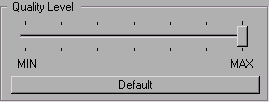
Ora spiegherò in modo molto pratico come convertire un film nel formato Divx in modo da poter essere visto con un normale lettore DVD da tavolo.
Ingredienti:
Premessa:
Il nostro scopo è quello di creare un VCD ( video cd ) quindi un file MPEG1 .
Perchè creare un vcd?
La maggioranza dei lettori in commercio riconosce questo formato mentre non si può dire lo stesso per il formato SVCD (Super Video Cd) il quale utilizza l formato MPEG2. Inoltre i lettori DVD da 'tavolo' ( nn quelli per computer ) riconoscono solo il formato dei DVD che è appunto l' mpeg e NON riconoscono il formato Divx ( tranne un lettore dvd della Kiss che costa circa 400€ + iva )
Ma come si fa la conversione?
Tramite un programma ( TMPGenc ) facciamo una conversione di formato da Divx 5.x ( con estensione .avi ) a mpeg1 .
Incominciamo:
La prima cosa da fare consiste nel settare il massimo livello di postprocessing che è una operazione di filtraggio creata dal codec Divx per ottenere un miglioramento della qualità video. Per fare questo andate su:
START - PROGRAMMI - DIVX - DIVX CODEC - DECODER CONFIGURATIONe spostiamo l'indicatore tutto verso destra (come qui di lato )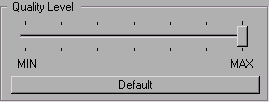
se nel sistema è ancora attivo il vecchio decoder dei DivX:-) il parametro da
settare è CPU (quality)=4

Così facendo la qualità ottenuta sarà migliore grazie al postprocessing che
attenua il rumore video cromatico e le quadrettature
quindi è fortemente consigliato settare il postprocessing al massimo, come
appena visto.
Dopo aver installato TMPGenc sul nostro pc lo eseguiamo e cliccando su '
Cliccate il tasto
Browse accanto a Video source e seleziona il file del film in divx che vuoi convertire (vacanze.avi) e automaticamente verrà imposta anche la casella Audio source (vacanze.avi) se l'audio del film è in formato MP3.Per fare il vcd andiamo sul tasto Load e selezioniamo il file VideoCD (PAL).mcf in questo modo carichiamo un settaggio già fatto. In alternativa se sei sicuro che il tuo lettore dvd legga i SVCD seleziona SuperVideoCD (PAL).mcf
Ora andiamo ai settaggi, quindi clicchiamo sul tasto Setting ci troveremo davanti :
Come puoi vedere i parametri sono già preimpostati....cmq se volete cambiarne alcuni basta cliccare su Unlock e dare la conferma e immettere il valore desiderato. Vorrei spendere 2 parole su Motion search precision ===> maggiore qualità = lentezza, e viceversa... Con sistemi di potenza medio-bassa, il consiglio è di lasciare la voce Normal che è un buon compromesso, dato che con le opzioni di maggiore qualità il guadagno per quest'ultima è irrisorio rispetto al tempo in più necessario. Con un sistema molto potente, si può tranquillamente mettere Highest quality.
Andando sul menu Advanced avremo la seguente schermata :
Impostate come da figura sopra.
Se barrate le caselle Noise e Ghost Reduction questo permetterà la riduzione del 'rumore' aumentando la qualità visiva del filmato ( richiede + tempo per l'elaborazione); sempre in questo menu potrete scegliere alcune opzioni come il formato video (16:9 , 4:3, ecc).Quando hai finito dai ok.
Nel menù GOP structure inserire i valori mostrati in figura :
Selezionare la casella Detect Scene change.
Una variazione può essere effettuata sul numero dei frame P :
Possiamo mettere il numero 3 se vogliamo dare maggiore qualità alle scene veloci (quindi una sorta di Fast Motion, adatto per i film più dinamici). Imposteremo il numero 5, che rappresenta comunque una sorta di default qualitativo, per quei film Low Motion (con scene a maggiore staticità).
Nel menù Quantize matrix avremo :
Lasciate nella casella che vedete la voce Default. Segnate (esattamente come in figura) le caselle Use floating point DCT e No motion search... e lasciate invariato tutto il resto.
Per velocizzare un po' tutto il processo di elaborazione attiviamo l'ottimizzazione per il processore; quindi vai sul 'Option' e clicca sulla prima voce ,vai nel sottomenu CPU e assicurati che tutto quello selezionabile sia selezionato, questa finestra dipende dal processore che hai. Ad esempio se avessi un Pentium 4 tutte le voci saranno disponibili se possedessi un AMD K6 vedrai solo l'ottimizzazione per MMX e 3Dnow! Per aumentare la velocità di elaborazione inoltre possiamo togliere le immagine visualizzate barrando Do not display come dalla figura qui sotto:
Ora puoi iniziare cliccando il tasto START in alto a sinistra.
I tempi di attesa sono diversi a seconda del tuo pc. Utilizzando un P4 a 2,5Ghz con 512Mb DDR a 333Mhz ,abbiamo impiegato 2 ore e 20 minuti per convertire un'ora e 50 minuti di vacanze :) utilizzando le ottimizzazioni e le riduzioni di rumore.
Alcune note utili:
Potete utilizzare queste formule per sapere quale bit rate scegliere in modo da riempire tutto il cd senza sprecare:
per cd da 650 Mb --->
bitrate_video= ( ( 103000/Minuti del Film ) - 324 )
per cd da 700 Mb --->
bitrate_video= ( ( 111000/Minuti del Film ) - 324 )
La formula inversa per i minuti sarà:
per cd da 650 Mb --->
Minuti= 103000/(bitrate_video+324)
per cd da 700 Mb --->
Minuti= 111000/(bitrate_video+324)
324 deriva da 224 Kbit per l'audio + i circa 100Kbit dovuto al
multiplexing Audio-Video.
103000 deriva dalla capienza di un cdr74 (circa 687 000 000 byte ), dal fattore
1.13 che si guadagna con il formato XA del VCD ( si sfruttano 2324 byte al posto
di 2048, diminuendo i bit dedicati alla correzione degli errori).
Se il file prodotto sarà maggiore di 700 Mb (lo spazio di un cd) dovrai dividere il file in due parti per metterlo due o più cd. Niente paura il programma che abbiamo utilizzato possiede un tools che fa al caso nostro! Quindi andiamo su File - Mpeg Tools e selezioniamo l'ultimo sottomenu a destra Merge & Cut. Clicchiamo su Add e apri il file mpeg prodotto poco fa (vacanze.mpg) ora seleziona il file cliccandoci sopra e clicca sul tasto Edit ,ti apparirà la seguente schermata:
Allora per dividere il file in due parti dovrai procedere così:
Per ricavare il secondo tempo l'operazione è analoga:
Ora tocca mettere il file mpeg in un cd vuoto .Consiglio NERO 5.5.Creiamo una nuova compilation e scegliamo VCD ( o SCD se avevi scelto così fin dall'inizio)
|
|
Imposta le caselle come ho fatto io. Nel caso in cui il file mpeg non abbia un bit rate uguale a 1150kb/s NON devi spuntare la casella "Crea Cd compatib Standard. "Su Etichetta metti il titolo del cd a tuo piacimento. |
Dopo aver premuto NUOVO avremo:
Quindi non resta che selezionare i file da copiare (nell'esempio vacenzecd1.mpg) e trascinarlo come indicato dalla freccia verde.Ora si può scrivere il cd.
.......:Per la prima volta ti consiglio l'uso di un riscrivibile:.......
Allora buona visione sul vostro lettore DVD ;-)
Pagina aggiornata al:29/10/06

Questo/a opera è pubblicato sotto una Licenza Creative Commons.